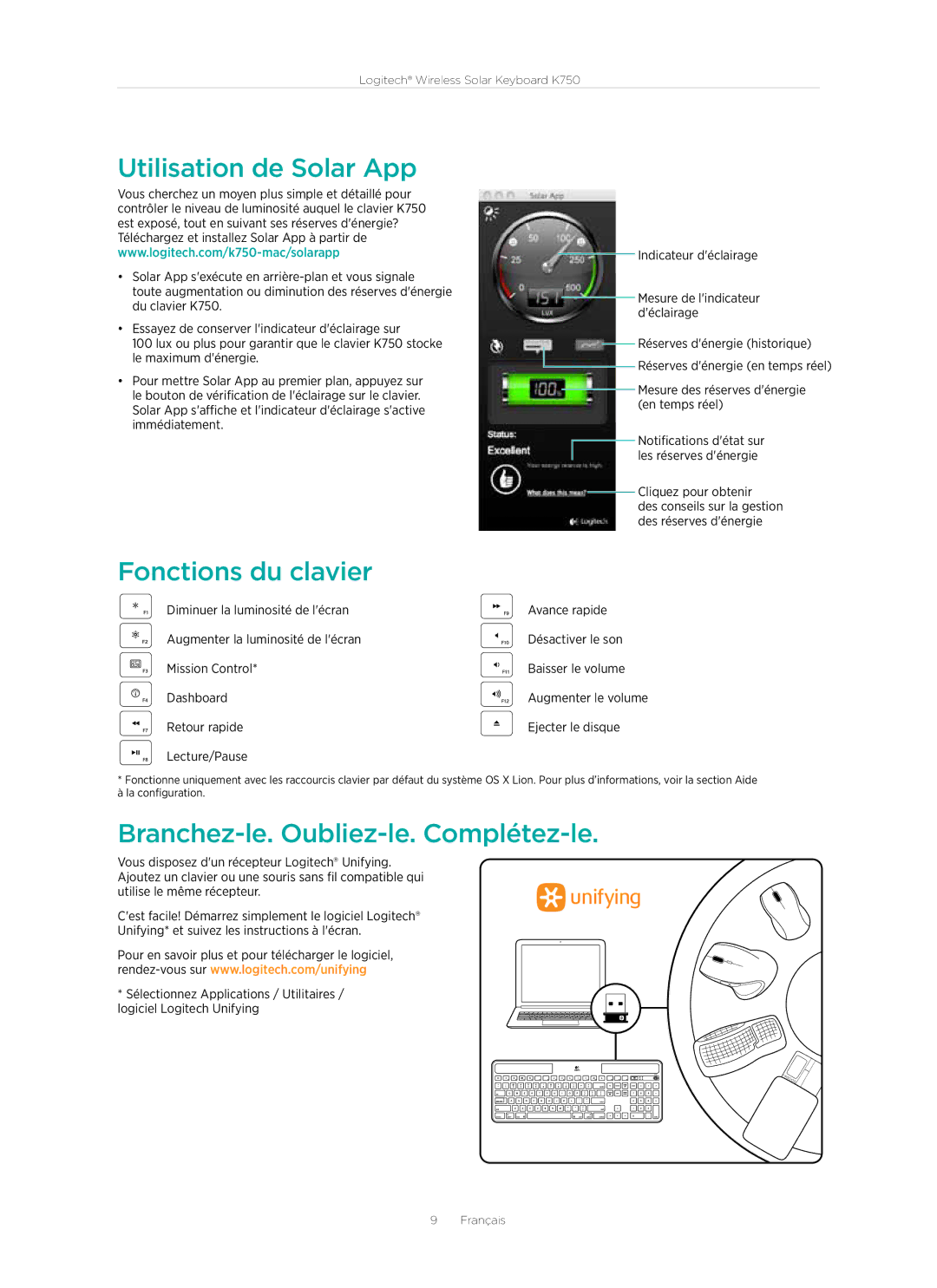Logitech® Wireless Solar Keyboard K750
Utilisation de Solar App
Vous cherchez un moyen plus simple et détaillé pour contrôler le niveau de luminosité auquel le clavier K750 est exposé, tout en suivant ses réserves d'énergie? Téléchargez et installez Solar App à partir de
•Solar App s'exécute en
toute augmentation ou diminution des réserves d'énergie du clavier K750.
•Essayez de conserver l'indicateur d'éclairage sur
100 lux ou plus pour garantir que le clavier K750 stocke le maximum d'énergie.
•Pour mettre Solar App au premier plan, appuyez sur le bouton de vérification de l'éclairage sur le clavier. Solar App s'affiche et l'indicateur d'éclairage s'active immédiatement.
Indicateur d'éclairage
Mesure de l'indicateur d'éclairage
Réserves d'énergie (historique)
![]() Réserves d'énergie (en temps réel)
Réserves d'énergie (en temps réel)
Mesure des réserves d'énergie (en temps réel)
Notifications d'état sur les réserves d'énergie
Cliquez pour obtenir
des conseils sur la gestion des réserves d'énergie
Fonctions du clavier
Diminuer la luminosité de l'écran | Avance rapide |
Augmenter la luminosité de l'écran | Désactiver le son |
Mission Control* | Baisser le volume |
Dashboard | Augmenter le volume |
Retour rapide | Ejecter le disque |
Lecture/Pause |
|
*Fonctionne uniquement avec les raccourcis clavier par défaut du système OS X Lion. Pour plus d’informations, voir la section Aide à la configuration.
Branchez-le. Oubliez-le. Complétez-le.
Vous disposez d'un récepteur Logitech® Unifying. Ajoutez un clavier ou une souris sans fil compatible qui utilise le même récepteur.
C'est facile! Démarrez simplement le logiciel Logitech® Unifying* et suivez les instructions à l'écran.
Pour en savoir plus et pour télécharger le logiciel,
* Sélectionnez Applications / Utilitaires / logiciel Logitech Unifying
9 Français